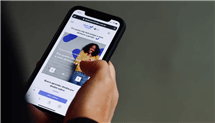iPhone/iPad nach Update gesperrt – hier die Lösungen zur Entsperrung
Der Zweck von iOS-Updates für das iPhone ist es, die Benutzerfreundlichkeit des Telefons zu verbessern, aber es ist unvermeidlich, dass es einige kleinere unerwartete Überraschungen im Update-Prozess gibt. Zum Beispiel der folgende Beitrag: “Hilfe! Ich habe gerade mein iPhone auf iOS 16.1.1 aktualisiert und nachdem das Gerät neu gestartet wurde, habe ich festgestellt, dass ich meinen Passcode nicht eingeben kann, um mein iPhone zu entsperren. Ich kann jetzt nicht auf das iPhone zugreifen. Keine der Tasten funktioniert und ich flippe aus, kann mir jemand helfen?”
Viele Benutzer haben vielleicht eine ähnliche Erfahrung gemacht und sich gefragt, warum ihr iPhone nach einem iOS-Update gesperrt wurde. Es kann eine Reihe von Gründen geben, warum ein iPhone nach einem iOS-Update deaktiviert (oder gesperrt) ist.
- Der Benutzer hat einen Passcode festgelegt und wird nach der Aktualisierung von iOS aufgefordert, den Entsperrungscode einzugeben; dann muss der Benutzer nur den Code eingeben, um das Gerät zu entsperren
- Der Benutzer hat zuvor keinen Sperrbildschirm-Passcode festgelegt und wird nach der Aktualisierung von iOS ebenfalls aufgefordert, den Entsperrungscode einzugeben, oder der Benutzer wird ständig aufgefordert, einen Passcode einzugeben, aber falsch ist er immer. Dies ist darauf zurückzuführen, dass ein neu veröffentlichtes oder verbessertes Betriebssystem nicht korrekt auf dem iPhone installiert wurde.
Gibt es eine Möglichkeit, das Problem zu beheben? In dieser Anleitung werden 3 Methoden vorgestellt, mit denen Sie ein gesperrtes iPhone nach dem Update einfach entsperren können.
Teil 1: Die Szenarien für den Fall, wo der Bildschirm gesperrt wird
Für die folgenden drei Szenarien haben wir die passenden Methoden in diesen Artikel eingebaut, lesen Sie bitte durch, um eine Passende für Sie zu finden.
Die aktualisierte iOS-Version bringt einige nützliche und coole neue Funktionen mit sich, wie zum Beispiel die Möglichkeit, ein Mundstück für die Entsperrfunktion mitzuführen. Aber es muss auch zugegeben werden, dass Fehler während oder nach einem iPhone-Update oft ärgerlich sein können. iPhones können durch Fehler nach einem Update auf verschiedene Weise gesperrt werden, z. B.
- Das System fragt Sie nach einem Passcode, um Ihr Gerät zu entsperren, aber Sie haben nie einen festgelegt.
- Sie werden aufgefordert, einen falschen Passcode einzugeben, sind sich aber ziemlich sicher, dass er richtig ist.
- Sie drücken die Zahlen auf dem Bildschirm und sie sind markiert, werden aber nicht akzeptiert.
Wenn Sie einen der oben genannten Fälle erlebt haben und unbedingt wissen wollen, was Sie dagegen tun können, sind Sie hier genau richtig. In dieser Anleitung erfahren Sie, wie Sie ein gesperrtes iPhone nach einem Update auf drei Arten reparieren können.
Methode 1: iPhone nach Update gesperrt – mit iCloud wieder entsperren
Zunächst können Sie versuchen, Ihr gesperrtes iPhone zu entsperren, indem Sie eine Sicherungskopie mit iTunes erstellen.
Schritt 1: Bitte öffnen Sie die Website icloud.com in Ihrem Browser > Melden Sie sich bei Ihrem iCloud-Konto an > Gehen Sie zu “iPhone-Suche“.

Auf iPhone Suche klicken über iCloud
Schritt 2: Klicken Sie auf “Alle Geräte“.
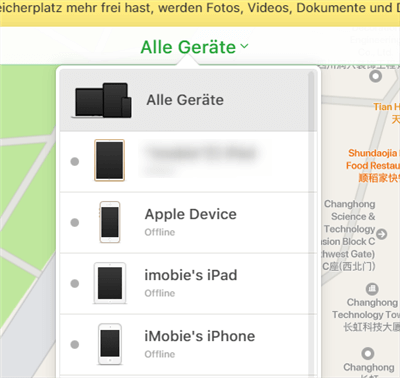
Alle Geräte anzeigen lassen
Schritt 3: Suchen Sie das Gerät, das Sie entsperren möchten, und wählen Sie “iPhone löschen“.

iPhone löschen über iCloud
Anschließend können Sie Ihre Daten aus dem iCloud-Backup wiederherstellen. Anschließend können Sie ein neues Kennwort festlegen und Ihr iPhone wieder entsperren.
Das Entsperren eines gesperrten iPhones mit Hilfe eines iTunes-Backups setzt voraus, dass Sie zuvor die Funktion “Mein iPhone suchen” aktiviert und ein Backup gespeichert haben.
Methode 2: iPhone nach Update gesperrt entsperren – mit AnyUnlock
Wenn Sie feststellen, dass Sie immer noch nicht in der Lage sind, Ihr deaktiviertes iPhone nach dem Update über iCloud zu entsperren und dass das Klicken auf eine beliebige Taste oder Nummer nicht funktioniert, dann empfehlen wir AnyUnlock – iPhone Passwort Unlocker. Dann empfehlen wir Ihnen, Ihr aktualisiertes deaktiviertes iPhone über AnyUnlock zu entsperren. AnyUnlock wird häufig als Software zur Entsperrung von Telefonen verwendet und bietet folgende Vorteile.
- Benutzer können den iPhone/iPad-Bildschirm-Passcode mit nur wenigen Klicks entfernen.
- Darüber hinaus können Sie auch Apple ID und verschlüsselte iTunes Backup-Passwörter entsperren.
- Löschen Sie den Passcode in 3 einfachen Schritten, keine technischen Kenntnisse erforderlich.
- Funktioniert mit allen iPhone-Modellen und Computer-Betriebssystemen.
Jetzt können Sie AnyUnlock kostenlos herunterladen und ausprobieren, bitte lesen Sie die folgenden Schritte.
Gratis Download (Win) Verfügbar für alle Windows Gratis Download (Mac) Verfügbar für alle Mac
Gratis Herunterladen* 100 % sauber und sicher
Schritt 1: Verbinden Sie Ihr Telefon über ein Lightning-Kabel mit Ihrem PC > Starten Sie AnyUnlock auf Ihrem PC > klicken Sie auf die Option „Bildschirm entsperren ohne Code“.
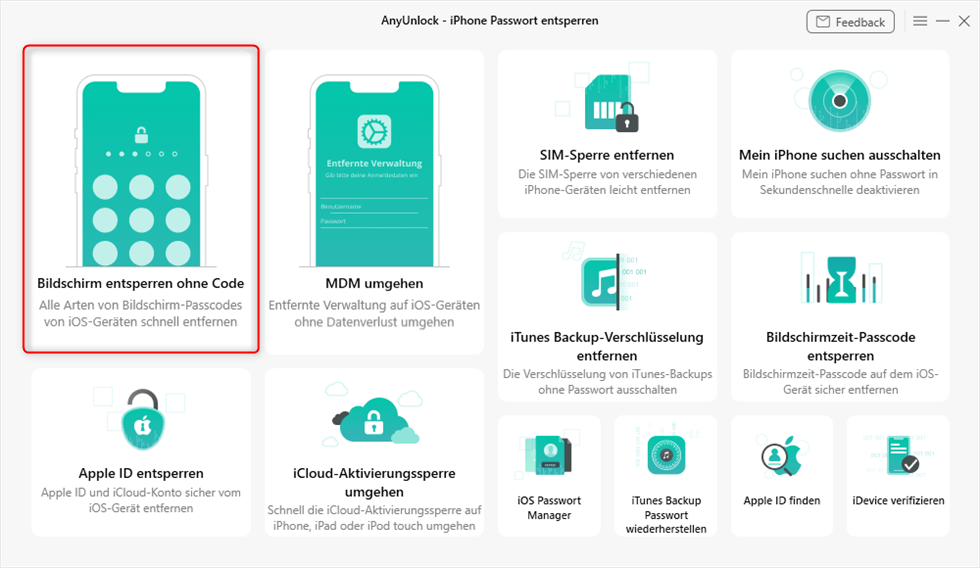
Bildschirm entsperren ohne Code wählen auf Homepage
Schritt 2: Klicken Sie auf „Jetzt starten“.
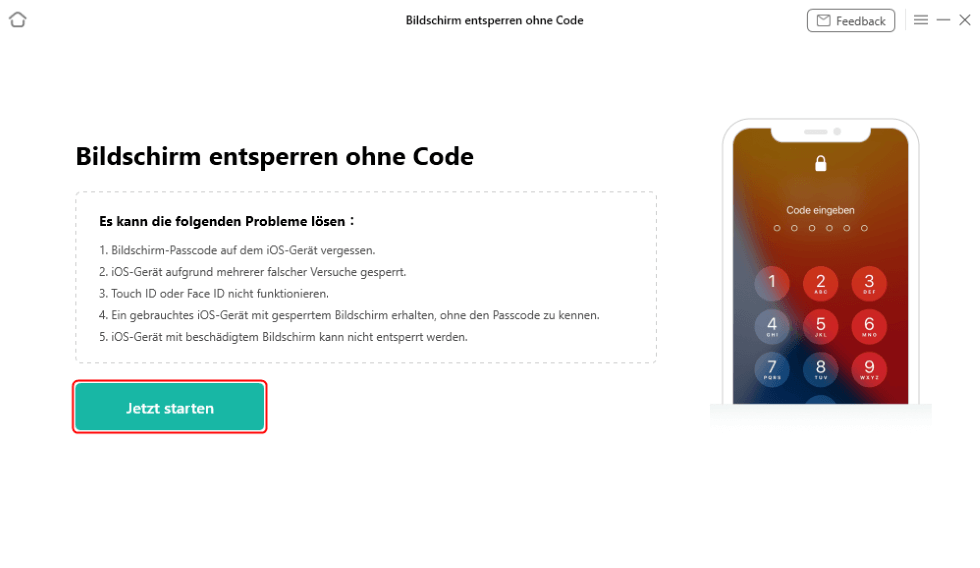
Auf Jetzt starten klicken AnyUnlock
Schritt 3: Wählen Sie die Firmware für Ihr iPhone-Modell aus > Klicken Sie auf die Download-Option.

AnyUnlock-iOS-Firmware herunterladen
Schritt 4: Nachdem Sie die Firmware heruntergeladen haben, klicken Sie auf die Option „Jetzt entsperren“, um die Entsperrung Ihres iPhones zu starten.

Jetzt entsperren anklicken nach dem Firmwareherunterladen
Auf diese Weise haben Sie den Passcode für den Sperrbildschirm Ihres iPhones erfolgreich entsperrt.
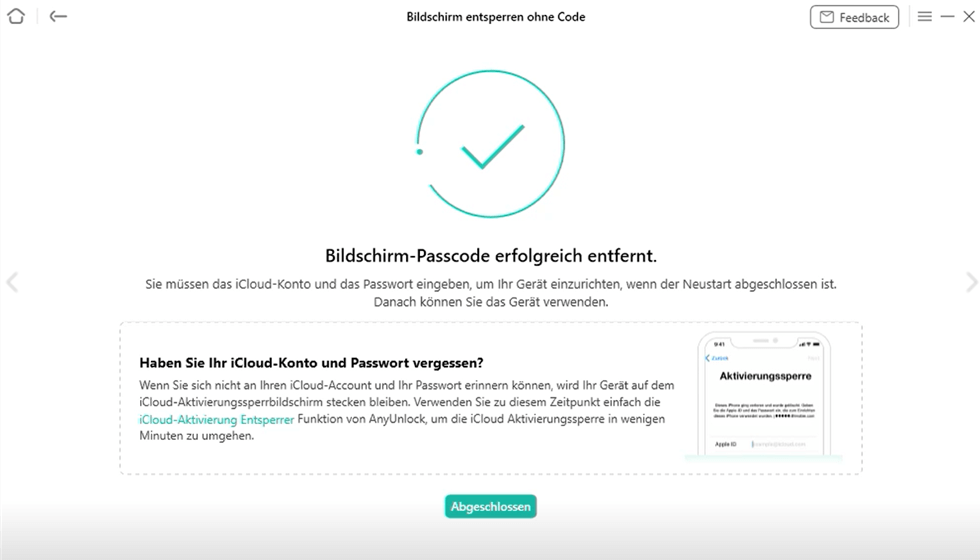
Anyunlock-Bildschirm-Passcode erfolgreich entfernt
Methode 3: iPhone nach Update gesperrt ohne Datenverlust – Systemprobleme beheben
Wenn Sie noch nie eine Telefonsperre eingerichtet haben, Ihr iPhone ab er nach einem Update gesperrt wurde, dann könnte ein Systemproblem vorliegen und wir empfehlen AnyFix. AnyFix ist ein umfassendes iOS-Systemreparatur-Tool, das 150+ iOS Systemprobleme für iPhone/iPad/iPod touch/Apple TV ohne Datenverlust behebt.
Jetzt können Sie mit der neuesten Version von AnyFix kostenlos iOS-System Reparaturen durchführen. Bitte lesen Sie die folgenden Schritte sorgfältig durch.
Gratis Download (Win) Verfügbar für alle Windows Gratis Download (Mac) Verfügbar für alle Mac
Gratis Herunterladen* 100 % sauber und sicher
Schritt 1: Starten SieAnyFix auf Ihrem Computer > Verbinden Sie Ihr iPhone mit Ihrem PC > Klicken Sie auf “Jetzt reparieren” unter „iOS-System-Reparatur“.

AnyFix – iOS-System-Reparatur
Schritt 2: Klicken Sie auf „Jetzt starten“ > Auf diese Weise werden Ihre iPhone-Daten nach der Reparatur nicht gelöscht.
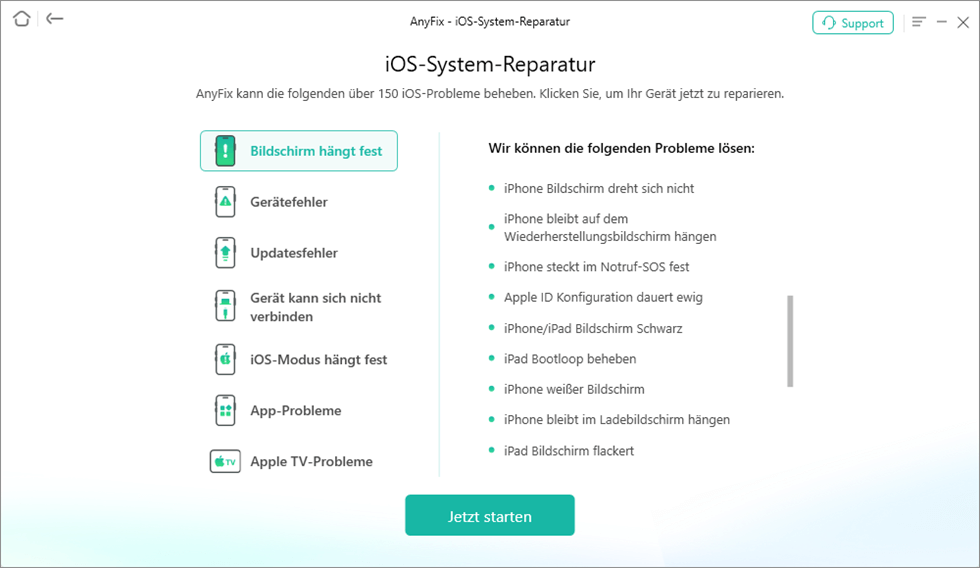
AnyFix – Bildschirm hängt fest
Schritt 3: Befolgen Sie dann die Anweisungen wie die von der Software angezeigt > Nach ein paar einfachen Bedienungen sehen Sie das untenstehenden Bild > Prüfen Sie den iPhone-Status und klicken Sie auf „Erweiterte Reparatur“, um eine angepasste Firmware zu erhalten.

AnyFix – Reparaturmodus
Schritt 4: Warten Sie eine Weile, dann wird das Problem – iPhone nach Update gesperrt – behoben.
Fazit
Der Zweck von iPhone-Updates ist es, Ihr Telefon besser funktionieren zu lassen, aber es gibt zwangsläufig Fehler nach dem Update. Diese Anleitung beschreibt mehrere Möglichkeiten, um Ihr iPhone nach einem Update zu sperren. Wir empfehlen insbesondere das Herunterladen und die Verwendung von AnyFix, mit dem Sie Ihr iPhone in wenigen Minuten und ohne professionelles Eingreifen entsperren können. Wenn Sie diesen Artikel nützlich finden, können Sie ihn gerne mit Ihren Freunden teilen.

AnyFix – Ihr iOS-System-Reparatur-Experte
Mit AnyFix können Sie einen One-Stop-Lösungsprozess genießen, um verschiedene iOS/iPadOS/tvOS/iTunes-Probleme in wenigen Minuten zu beheben und Ihr Apple-Gerät ohne Datenverlust wieder in den Normalzustand zu versetzen.
Gratis Download (Win) Verfügbar für alle Windows
Gratis Download (Mac) Verfügbar für alle Mac
Gratis Herunterladen * 100 % sauber und sicher
Weitere Fragen über Produkt? Kontaktieren Sie unser Support Team, um Lösungen zu bekommen >